Heim >System-Tutorial >Windows-Serie >So setzen Sie den Edge-Browser in Win10 zurück. So setzen Sie den Edge-Browser in Win10 zurück
So setzen Sie den Edge-Browser in Win10 zurück. So setzen Sie den Edge-Browser in Win10 zurück
- WBOYWBOYWBOYWBOYWBOYWBOYWBOYWBOYWBOYWBOYWBOYWBOYWBOriginal
- 2024-09-09 10:14:511082Durchsuche
Edge-Browser zurücksetzen Edge-Browser ist der Browser, der mit dem Computer geliefert wird. Einige Benutzer müssen ihn möglicherweise aufgrund langer Nutzung oder aus anderen Gründen zurücksetzen. PHP-Redakteur Xinyi weiß, dass das Zurücksetzen des Edge-Browsers sehr einfach ist. Hier finden Sie eine detaillierte Einführung in die Schritte zum Zurücksetzen.
So setzen Sie den Edge-Browser in Win10 zurück
1. Drücken Sie Win+I, um die Einstellungsoberfläche aufzurufen, und wählen Sie dann zum Aufrufen „Übernehmen“.
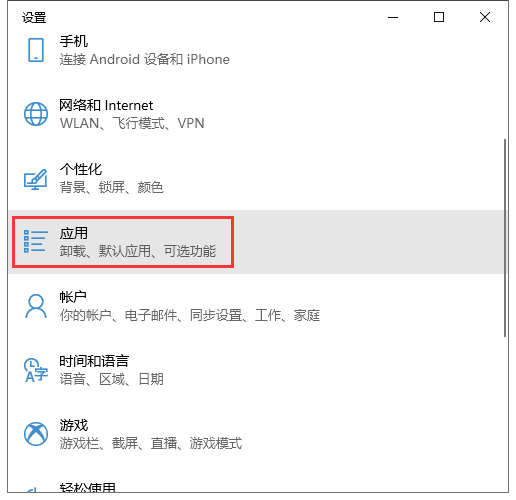
2. Klicken Sie im sich öffnenden Fenster weiterhin auf „Apps und Funktionen“.
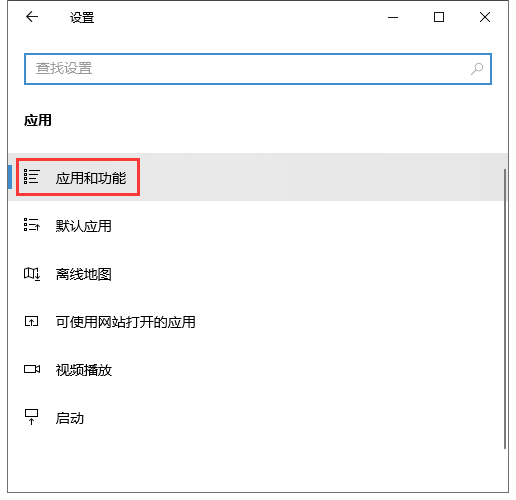
3. Suchen Sie nun den Edge-Browser in der Liste, klicken Sie darauf und wählen Sie dann „Erweiterte Optionen“ aus, um ihn aufzurufen.
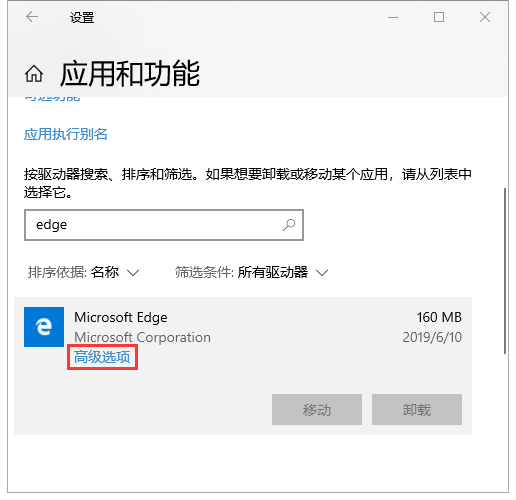
4. An dieser Stelle sehen Sie die Schaltflächen „Reparieren“ und „Zurücksetzen“.

Das obige ist der detaillierte Inhalt vonSo setzen Sie den Edge-Browser in Win10 zurück. So setzen Sie den Edge-Browser in Win10 zurück. Für weitere Informationen folgen Sie bitte anderen verwandten Artikeln auf der PHP chinesischen Website!
In Verbindung stehende Artikel
Mehr sehen- So lösen Sie das Problem, dass sich der Windows 7-Desktop um 90 Grad dreht
- So beenden Sie einen laufenden Prozess in Win7 zwangsweise
- Heute veröffentlichte Vorschauversion von Win11 Build 25336.1010: Wird hauptsächlich zum Testen von Betriebs- und Wartungspipelines verwendet
- Win11 Beta-Vorschau Build 22621.1610/22624.1610 heute veröffentlicht (einschließlich Update KB5025299)
- Die Fingerabdruckerkennung kann auf ASUS-Computern nicht verwendet werden. Tipps zum Hinzufügen von Fingerabdrücken zu ASUS-Computern

